Win10系統桌面右下角輸入法圖標不見了的解決方法
時間:2023-07-27 09:26:16作者:極光下載站人氣:391
很多小伙伴之所以喜歡使用win10系統,就是因為Win10系統中的功能十分的豐富,能夠幫助我們解決電腦使用過程中遇到的各種問題,我們不僅可以在Win10中對電腦桌面的應用以及文件圖標進行自定義設置,還可以在桌面右下角的輸入法圖標消失時重新找回圖標。我們進入Windows設置頁面,然后打開設備選項,接著在輸入頁面中打開高級鍵盤設置選項,最后在高級鍵盤設置頁面中勾選“使用桌面語言欄”選項即可。有的小伙伴可能不清楚具體的操作方法,接下來小編就來和大家分享一下Win10系統桌面右下角輸入法圖標不見了的解決方法。
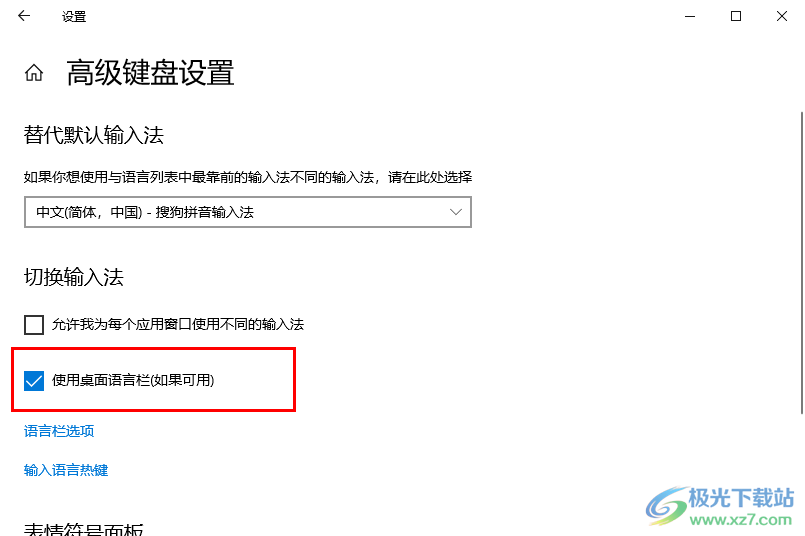
方法步驟
1、第一步,我們先打開桌面左下角的開始按鈕,然后在菜單頁面中打開設置選項
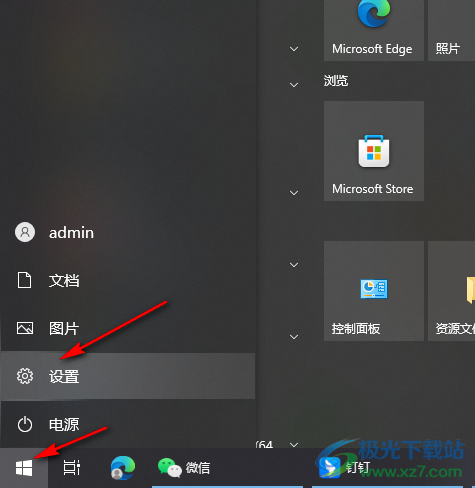
2、第二步,進入Windows設置頁面之后,我們在該頁面中點擊打開“設備”選項
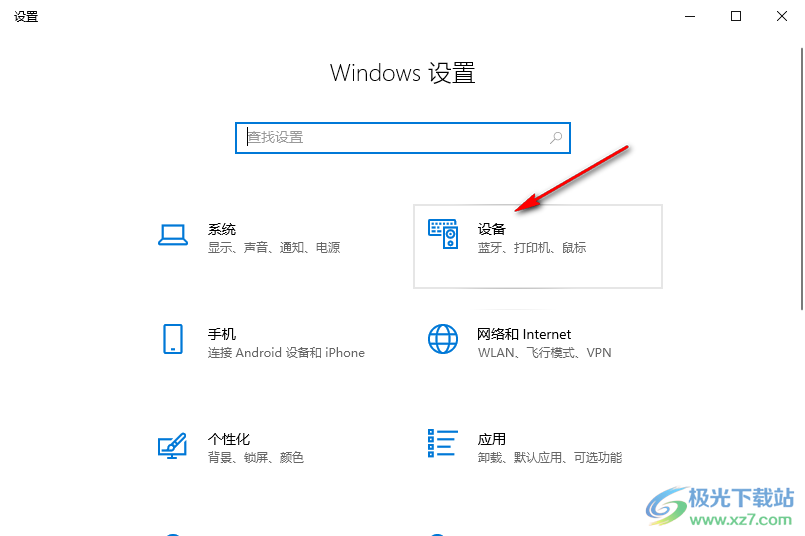
3、第三步,進入設備設置頁面之后,我們在輸入頁面中點擊打開“高級鍵盤設置”選項
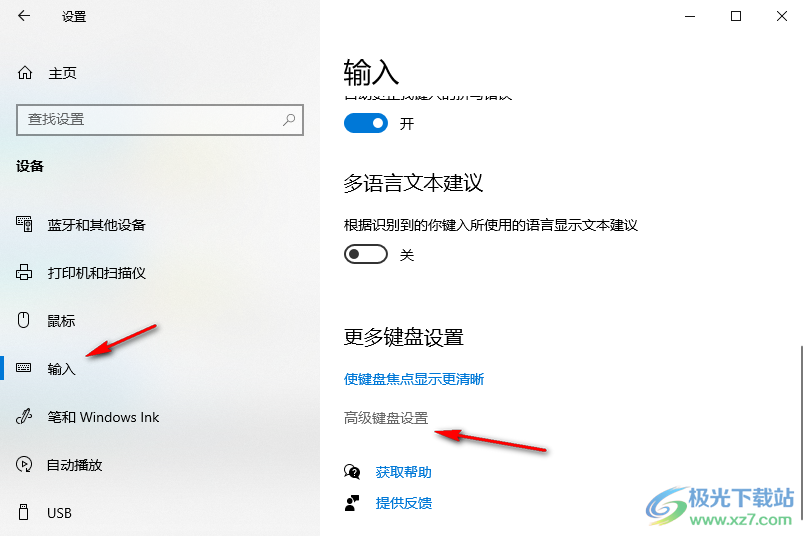
4、第四步,進入“高級鍵盤設置”頁面之后,我們找到“使用桌面語言欄”選項
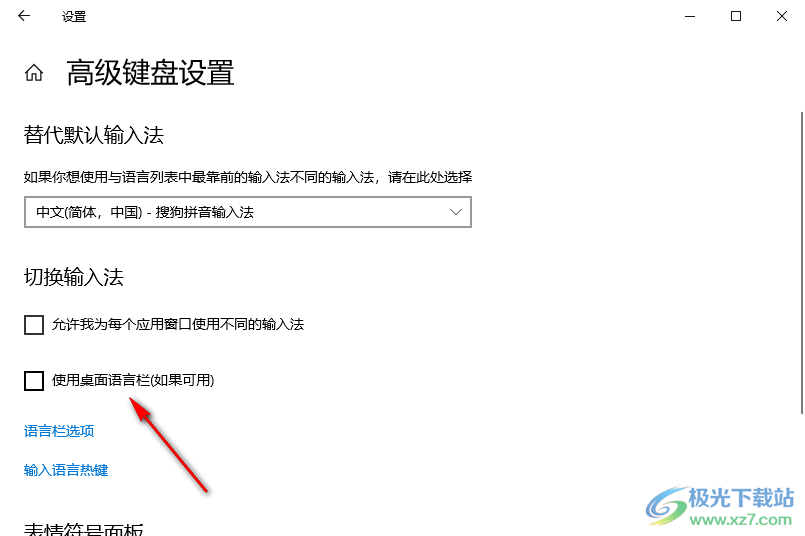
5、第五步,我們將“使用桌面語言欄”選項進行勾選,在桌面右下角就能看到輸入法圖標了
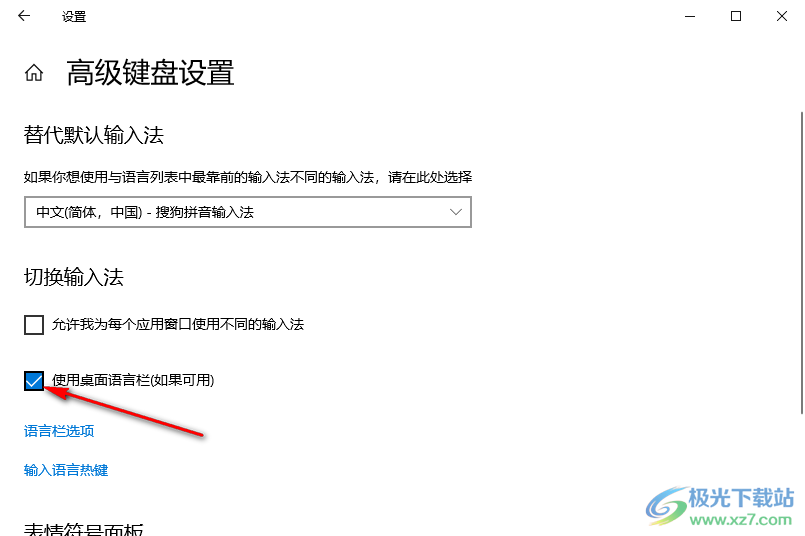
以上就是小編整理總結出的關于Win10系統桌面右下角輸入法圖標不見了的解決方法,我們進入設備設置頁面,然后在輸入頁面中打開高級鍵盤設置選項,接著在高級鍵盤設置頁面中將“使用桌面語言欄”選項進行勾選即可,感興趣的小伙伴快去試試吧。

大小:4.00 GB版本:64位單語言版環境:Win10
- 進入下載
網友評論